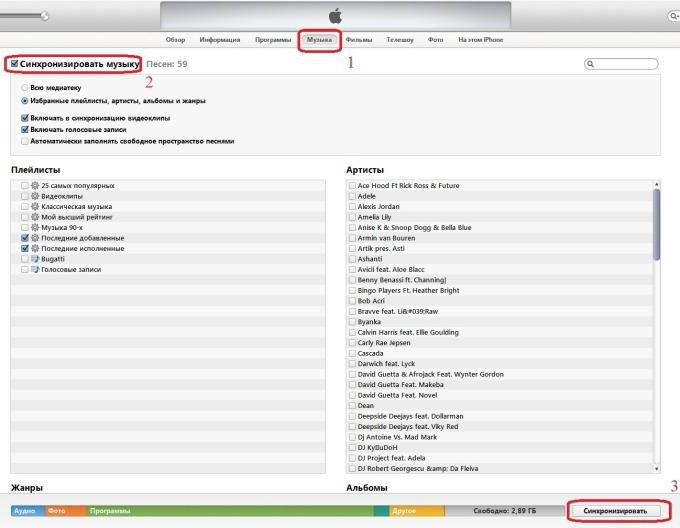A zene eltávolítása az iTunes-ról és nem csak: megtanuljuk kezelni a médiafájlok használatát
Ma meg kell kitalálnunk, hogyan kell eltávolítanizene az iTunes-on. Ezenkívül megismerkedünk az alkalmazás más jellemzőivel az "alma" eszközök és médiafájlok vonatkozásában is. Ellenkező esetben a zenével való munka nehéz lesz. Szerencsére még az "alma" eszköz kezdõje is normálisan mûködik a "HayTuns" -tal. Ez a segédeszköz nagyban megkönnyíti az életet, és nem igényel speciális ismereteket és készségeket.

formátumok
Az első dolog, amit meg kell értened, hogy az Apple termékek nem működnek az összes zenei formátumban. Egyes fájlokat az iPhone és az iPad nem érzékel. De ez nem jelenti azt, hogy nem tud velük dolgozni.
Az iTunes zeneformátumok, amelyeket nehézségek nélkül ismerünk el, a következők lesznek:
- MP3.
- WAV.
- ALAC.
- Hallható.
- AAC.
- MP3-VBR.
- AIFF.
Más formátumokat nem ismerünk el. Letöltött állapotban automatikusan AAC-ba konvertálódik. Ez nagyban megkönnyíti a "HayTunts" munkáját. A beépített átalakító jelenléte megkülönbözteti a vizsgált alkalmazást, és vonzza a felhasználókat.
kiegészítés
Hogyan távolíthatok el zenéket az iTunes-ból? A kezdéshez hozzá kell adni az említett segédprogramhoz. Ellenkező esetben nem lesz semmi törlés. Végtére is, az "alma" devaysa szokásos csatlakozásával nem érinti a rendelkezésre álló zenére vonatkozó adatokat.

Melody hozzáadása a Haytun könyvtárba:
- Futtassa az alkalmazás legújabb verzióját. Fontos, hogy ne legyen alacsonyabb, mint az egység 12.2. Ellenkező esetben a programnak nincs menüje a zenehallgatáshoz.
- Jelentkezzen be az AppleID-be. A megfelelő lekérdezés általában megjelenik a segédprogram első indításakor.
- Kattintson a "Bejelentkezés" gombra.
- Válassza a "Fájl" és a "Hozzáadás a könyvtárba ..." elemet.
- Adja meg a számítógépen található dallamok helyét.
- Kattintson a "Megnyitás" gombra.
Néhány perc múlva a felhasználó meg fogja nézni a kívánt dokumentumokat a könyvtárban. Mostantól szerkeszthetők és letölthetők az iPhone / iPad készülékre.
Gyors törlés
Hogyan távolíthatok el zenéket az iTunes-ból? Valójában minden könnyebb, mint amilyennek látszik. A melódiák megszabadulhatnak ömlesztve vagy egyetlen sorrendben. Ezek a folyamatok általában nem jelentenek nehézséget.
Kezdjük a leggyorsabb és legegyszerűbb megoldással. Ha gondolkodni szeretnél arról, hogyan lehet eltávolítani a zenét az iTunes segítségével, akkor a következőket kell tennie:
- Jelentkezzen be a programba bejelentkezésével és jelszavával.
- Menjen a "Zene" szakaszba.
- Az egér kurzorral válassza ki a könyvtárban található fájlokat.
- Kattintson a PCM-re.
- A megjelenő funkcionális menüben kattintson a "Delete" feliratú vonalra.
- Erősítse meg a kívánt műveletet.
Ez minden. A könyvtárból több dokumentum kiválasztásához a billentyűzeten nyomja meg a Ctrl billentyűt. Ellenkező esetben egyetlen fájlt kell elhelyezni.

Tömeges megváltás
A következő módszer lehetővé teszi, hogy masszívan törölje a dallamokat. Használható bármely alkalmazás lapon - "Albumok", "Podcastok" és így tovább.
Hogyan távolíthatok el zenéket az iTunes-ból? Ehhez kövesse az alábbi útmutatást:
- Nyissa meg a "HayTunes" -t, és menjen a könyvtárba. Meg kell látogatnia a "Zene" részt.
- Válassza a "Szerkesztés" lehetőséget az alkalmazás tetején található menüben.
- A helyi menüben kattintson az "Összes kiválasztása" lehetőségre.
- Kattintson ismét a "Szerkesztés" gombra.
- Keresse meg és kattintson a "Törlés" funkcióra.
- A megjelenő ablakban a képernyő közepén kattintson a "Objektumok törlése" gombra.
Kész! Csak néhány perc várakozás - és ez kész! De ez nem minden olyan tulajdonság, amelyet az "alma" eszköz tulajdonosának figyelembe kell vennie. Miről beszélünk?
Végleges szabadítás
Kiderült, hogyan lehet eltávolítani a zenéket az iTunes-ból. A dolog az, hogy amikor a feladatot végrehajtják, a dallamok csak a számítógép könyvtárából kerülnek eltávolításra. És semmi több. Ezért, hogy teljes mértékben megszabaduljon a dokumentumtól a számítógépen, további lépéseket kell tennie.
nevezetesen:
- Válassza ki a kívánt dalt az "iTunes" "Zene" szakaszában.
- Kattintson rá PCM-re.
- Kattintson a sorra az "Információ" szóval.
- Nézd meg a "Hol" jelzést.
- Menjen a megadott "címre" a számítógépen.
- Törölje a dallamot a korábban megadott módszerekkel.
- Törölje a fájlt a számítógépen a mappa kiválasztásával és a Del gombbal.
A valóságban minden sokkal egyszerűbb, mint amilyennek látszik. És még egy iskola is képes lesz megbirkózni a feladatokkal. A legfontosabb az, hogy kövessük a javasolt utasításokat.
Szinkronizálás és frissítés
Egyes felhasználók panaszkodnak, hogy az iTunesszinkronizáláskor a zenét az "alma" eszközről törli. Ez egészen normális jelenség. Végül is, amikor szinkronizál az iTunes-szal, a mobileszköz médiakönyvtárja frissítésre kerül. A régi dallamok, amelyek az iTunes-ban hiányoznak, eltávolításra kerülnek az "iPhone" -ból és más eszközökből. Ezek helyreállítása csak a könyvtárba való újbóli hozzáadással és újraszinkronizálással lehetséges.
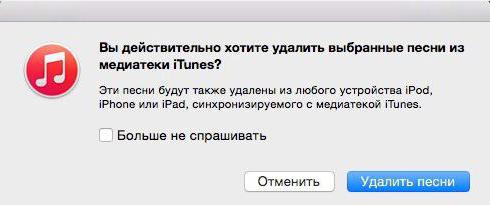
A "АйТюнс" -ról az "alma" -termelésre való zenei átvitelhez:
- Csatlakoztassa az "iPhone" / "iPod" / "Aipad" -ot a számítógéphez.
- Indítsa el az iTunes-t előre elkészített médiakönyvtárral.
- Ha szükséges, jelentkezzen be az "AppleAid" rendszerbe.
- Menjen az "Eszközök" pontra, válassza az "Eszköz neve" lehetőséget.
- A bal oldali menüben kattintson az "Általános" gombra.
- Léptessen az "Opciók" lehetőségre.
- A megfelelő mezőben jelölje be a "Videó és zene kezelése kézzel" lehetőséget.
- Zene megnyitása.
- Jelölje be a "Szinkronizálás" melletti négyzetet.
- Válassza ki a szinkronizálás típusát. Letöltheti az összes zenét az iTunes vagy az egyes dokumentumokat. Jobb választani az első lehetőséget.
- Kattintson az "Alkalmaz" gombra.
Reméljük, hogy a cikk érdekes és hasznos az Ön számára.
</ p>